android的开发环境早期要自己去去官网下SDK,ADT,AVD等。不仅在一开始要面临国内防火墙的阻拦,四处奔波之后都下载好了,还得自己Linked,可谓困难重重。随着android开发的火热,上面那些基本随处都可以下到了,而且随着众多优秀的开发软件的完善,现在进行android开发环境的配置已经很简单了。就举我自己用的myeclipse来说,就可轻松将这些linked在一起,完全不用我们去写Linked文件。
这里我就不从头一步步介绍如何安装Myeclipse已以及上面的SDK和ADT如何下载安装,就说说我重装系统后,如何重配的。希望对于那些重装系统,进行安卓开发学习的同学有所帮助。
重装系统之后重新在MyEclipse搭建Android开发环境:
之前我已经配过了android开发环境,但我重装系统从32位变到了64位之后,重新打开myeclipse就会出现这样的情况:

不要紧,我们重新配置。此事需要做的便是找出你下载的SDK放在哪,然后重新导入
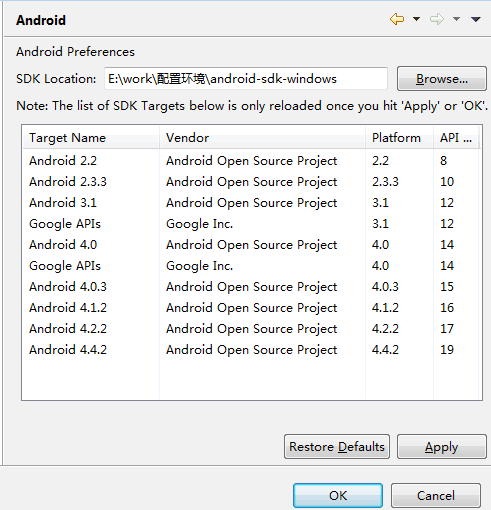
并重新配置环境

此时在开始调出CMD 输入Android
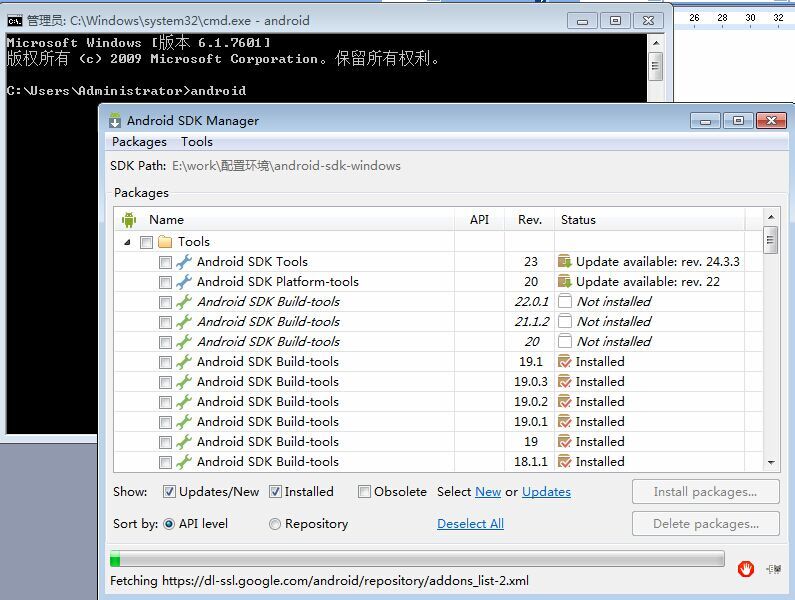
此时如果像笔者一样运行了SDK manger,恭喜你,你不用重新下载SDK和ADT了。
如果ADT还是没配置好的,可以在HELP->Install form site 重新下载(网址:https://dl-ssl.google.com/android/eclipse/)

现在,由于重装造成的麻烦已经解决了。现在我们看下新建一个android工程,没问题的话代表可以正常的进行Android开发了。

随便选个样例,然后NEXT到FINISH。

建完之后RUN AS APP,建一个AVD来运行(重装之后原来的AVD没有,重建一个就好)
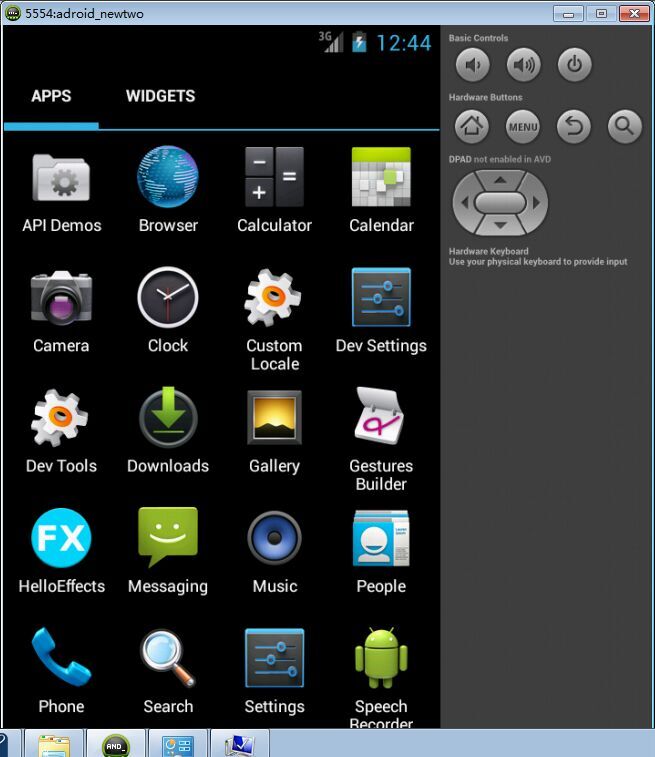
这里的AVD参数随便填下即可,新建的安卓模拟器如下,运行案例:helloeffects

好了,我们可以继续学习安卓开发了。